ppt怎样把图片覆盖在背景上-怎么用ppt将图片覆盖在文字上方
经验直达:
- ppt怎样把图片覆盖在背景上
- 怎么用ppt将图片覆盖在文字上方
一、ppt怎样把图片覆盖在背景上
- 双击安装后的PPT2016的软件快捷图标 , 打开这个演示文稿项目,设置背景颜色,在删除自带占位符 。
- 点击插入菜单,选择插入图片 , 打开插入图片对话窗口 , 在插入图片对话窗口中选择图片对象点击确定 。
- 将一个图片对象素材插入到幻灯片页之后,对插入的图片对象进行位置与大小的调整 。
【ppt怎样把图片覆盖在背景上-怎么用ppt将图片覆盖在文字上方】
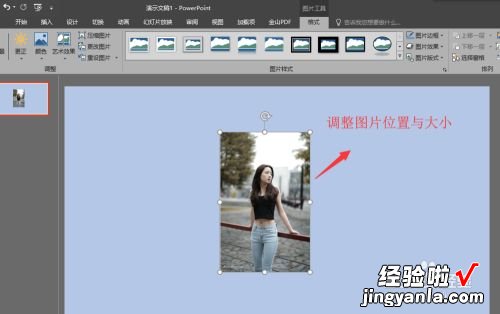
请点击输入图片描述
- 在选择插入菜单,选择插入一个矩形的图形,在幻灯片上拖动鼠标绘制一个矩形将图片对象覆盖住 。
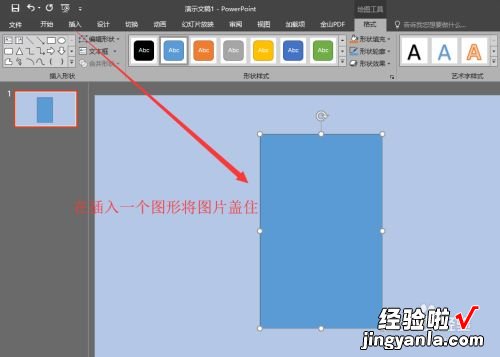
请点击输入图片描述
- 单击选中绘制的矩形,在右键鼠标,在出现的右键鼠标选项中执行“设置形状格式” 。
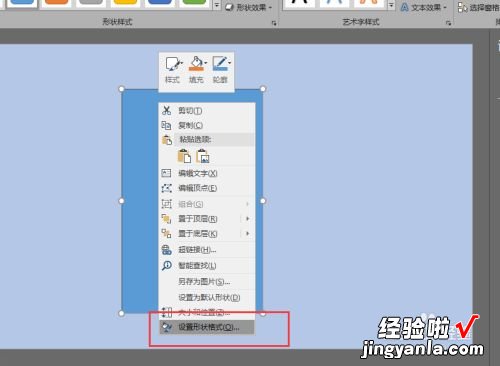
请点击输入图片描述
- 然后会在右侧出现设置形状格式的任务窗格,找到填充设置中的不透明度设置,设置不透明度的数值,这时候就会看到位于下方的图片就显示出来了 。
二、怎么用ppt将图片覆盖在文字上方
直接插入图片,再将图片置于顶层就可以了 。下面我就演示一下详细的操作步骤?(ゝω???)
(电脑型号:惠普 (HP) 暗影精灵8Pro,软件及版本号:WPS 11.1.0.13703)
1、打开一个PPT,可以看到此时PPT中已经有一张图片了 。
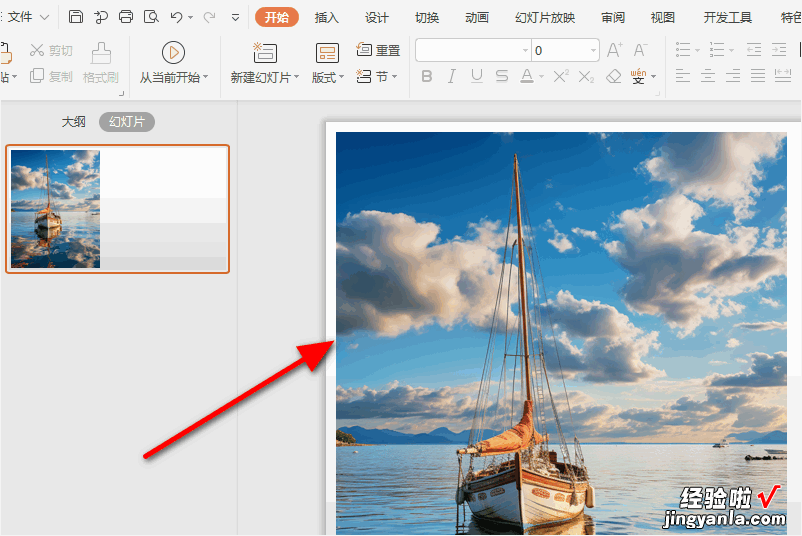
2、点击插入 , 选择图片,再点击本地图片 。
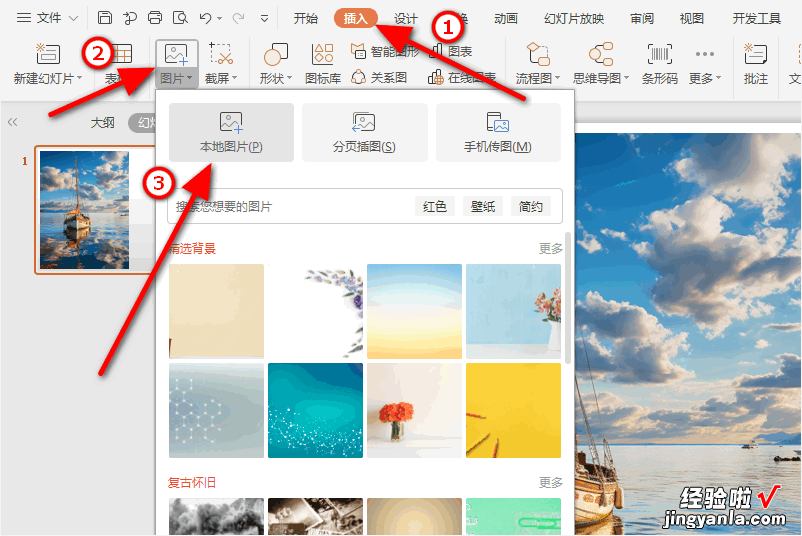
3、选中本地的图片后 , 点击打开 。
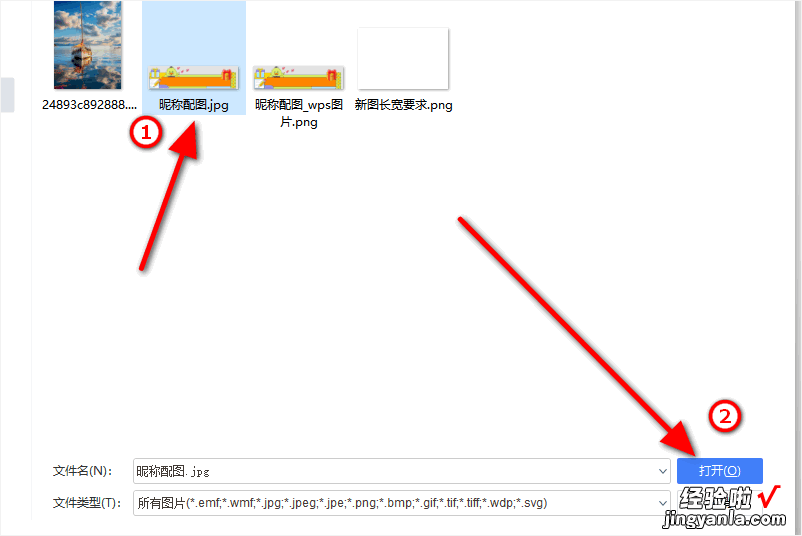
4、这样图片就覆盖在原来的图片上了(默认后插入的图片在原图片上一层) 。
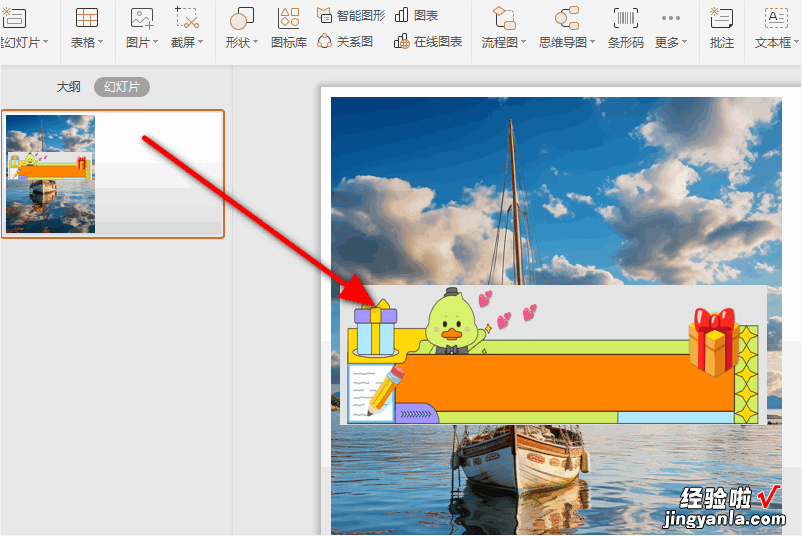
5、点击后插入的图片 , 再点击鼠标右键,选择置于顶层 , 再点击置于顶层就可以了 。
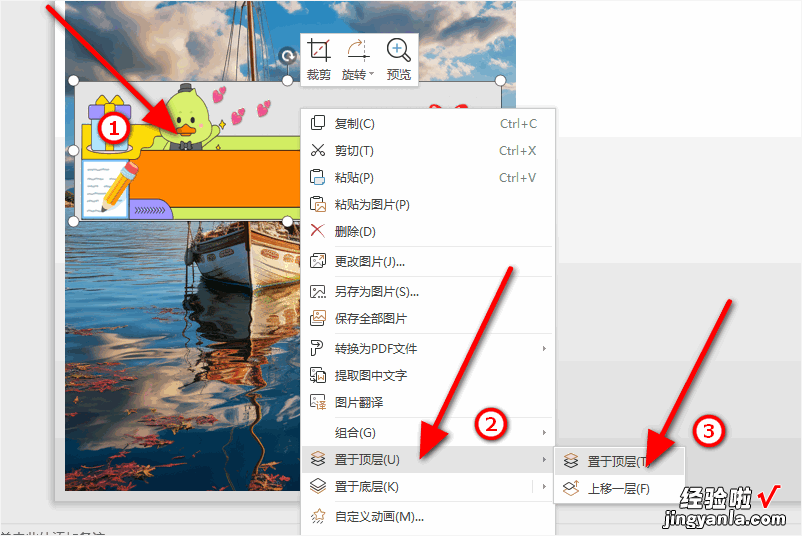
以上就是使用PPT时将一张图片覆盖在另一张上面的教程了,学会了的小伙伴快去试试吧?*??(ˊ?ˋ*)??*?
